WPS Excel压缩图片大小的方法
2023-09-11 08:50:54作者:极光下载站
我们常常需要对一些数据进行整合处理,就会使用到表格工具,在wps中提供的excel是功能比较全面的一款表格工具,通过该工具对数据的处理是非常有帮助的,在进行表格处理的时候,不仅会进行数据的输入,也会将其中一些有需要的图片进行添加,且会将添加进来的一些大文件图片进行压缩操作,而在WPS Excel中正好提供了一个压缩图片的功能,压缩的方式提供了三种普通压缩、均衡品质压缩以及高清晰度压缩这三种压缩方式,下方我们一起来看看如何使用WPS Excel压缩图片的具体操作方法,如果你需要的情况下可以看看方法教程。
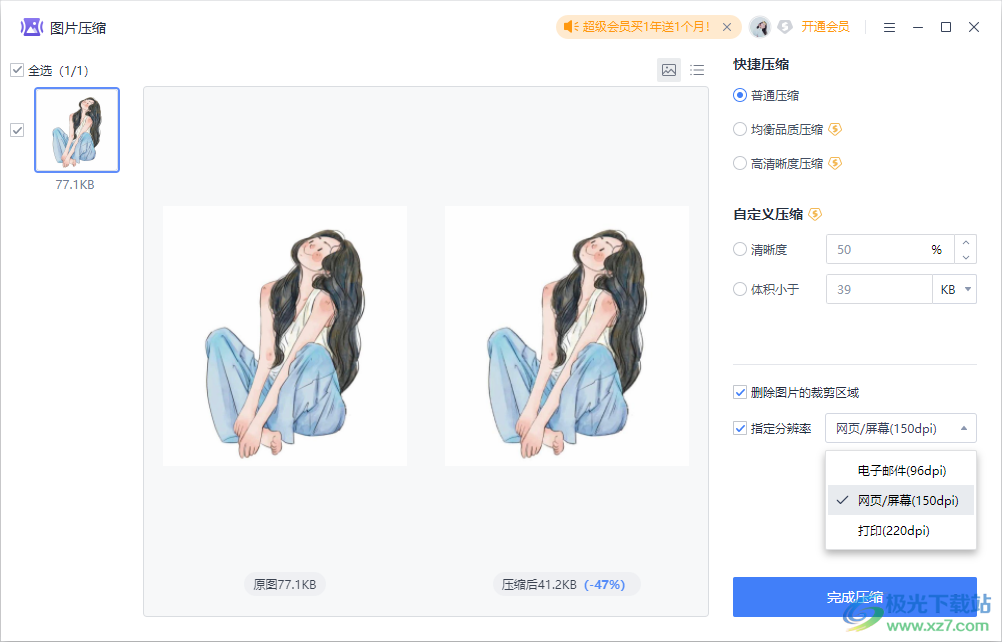
方法步骤
1.首先我们需要进入到WPS中,然后在页面上方将【插入】-【图片】选项进行点击一下。
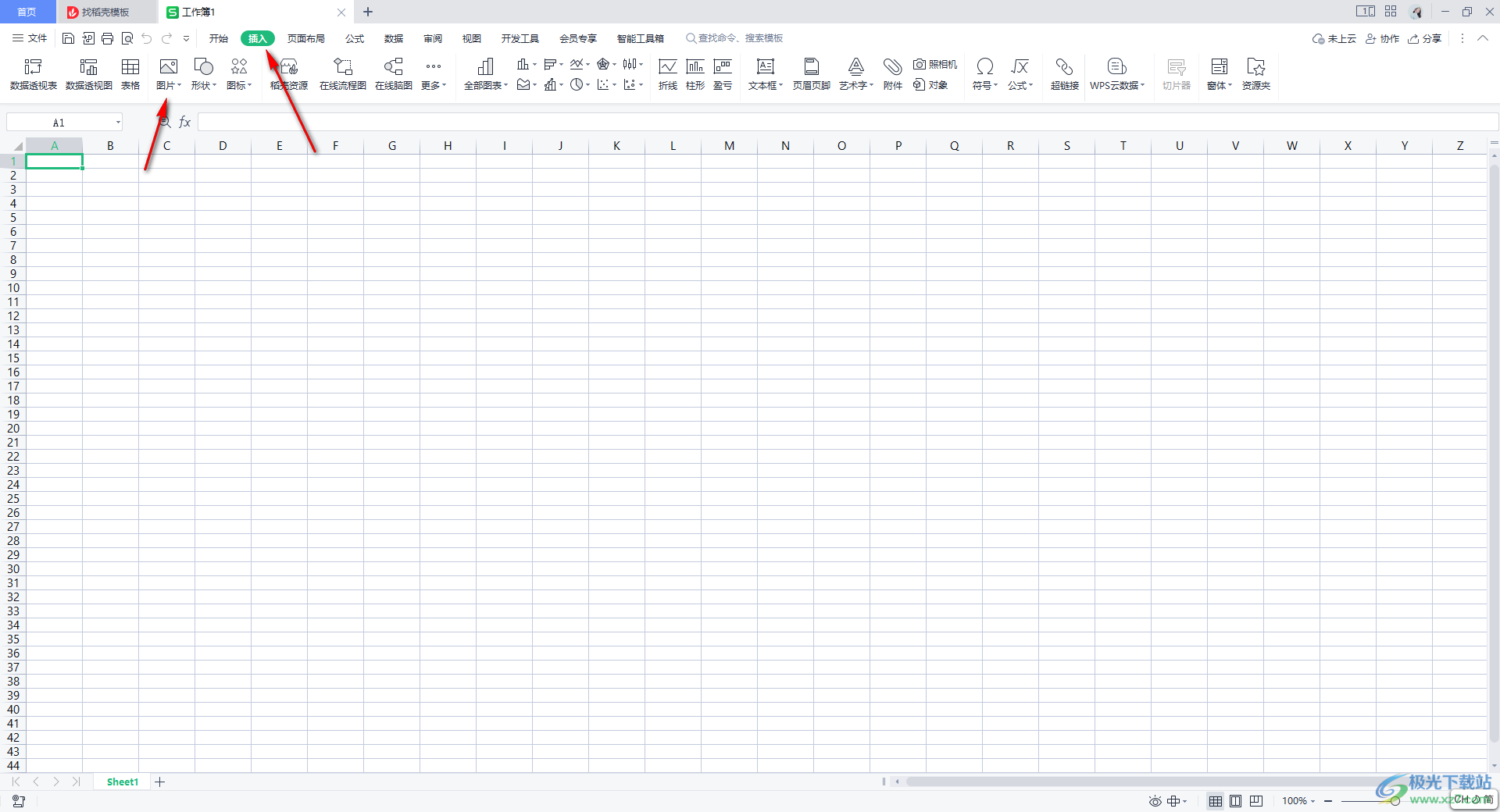
2.之后,将图片添加进来点击图片,在页面上方将【图片工具】选项进行点击,之后在列举出来的工具栏中点击【压缩图片】。
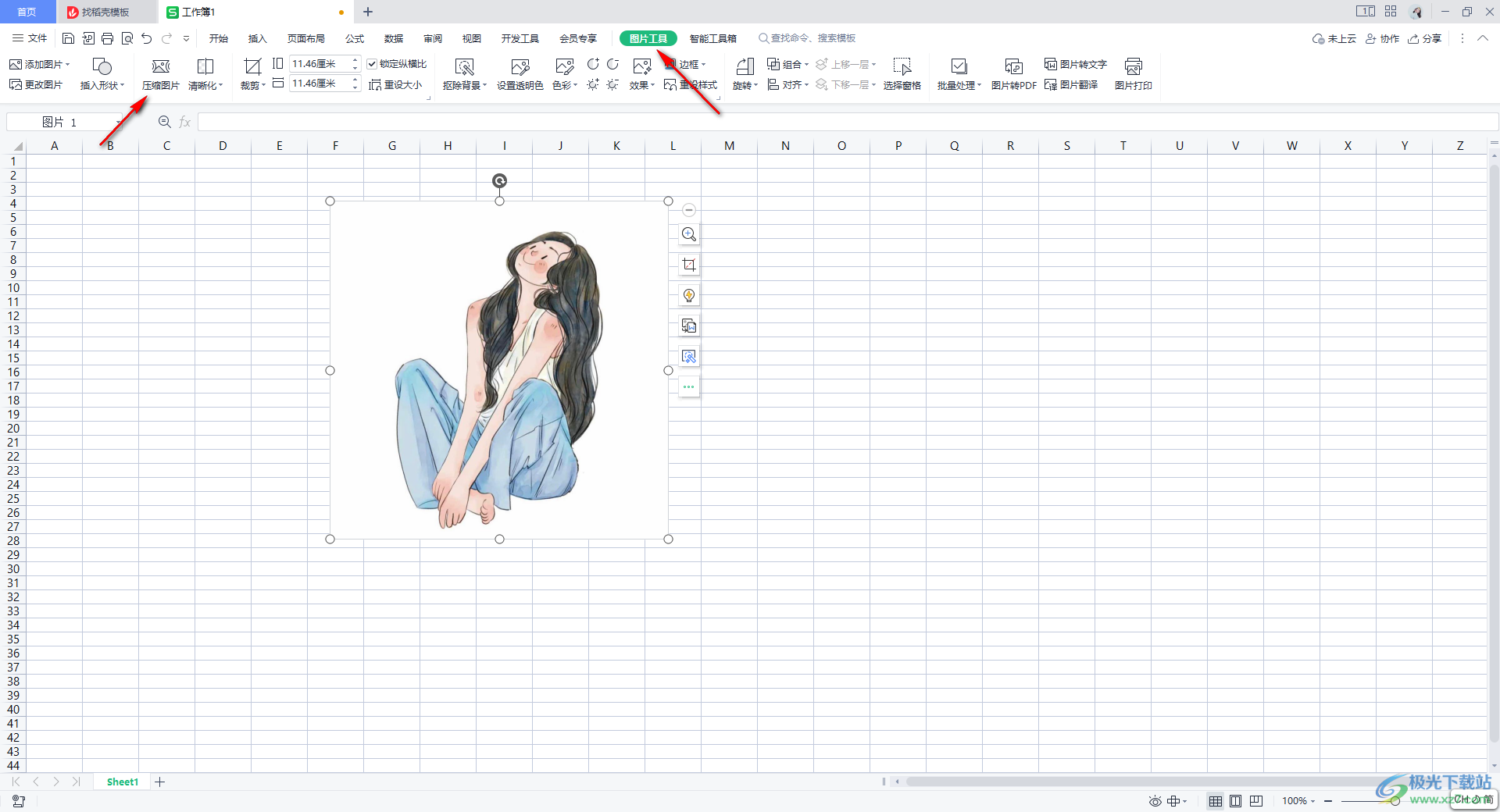
3.这时,即可在页面上弹出一个压缩图片的窗口,将【普通压缩】勾选上,随后你可以在页面底部的位置查看到原图和压缩后的大小。
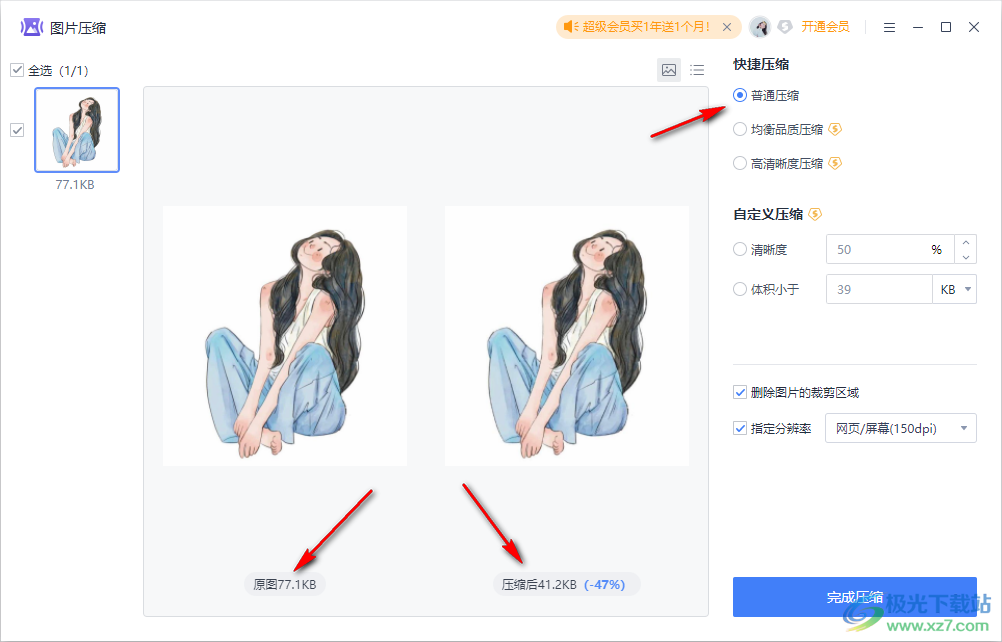
4.在右侧的位置还可以进行设置指定分辨率,选择不同的类型分辨率参数是不一样的。
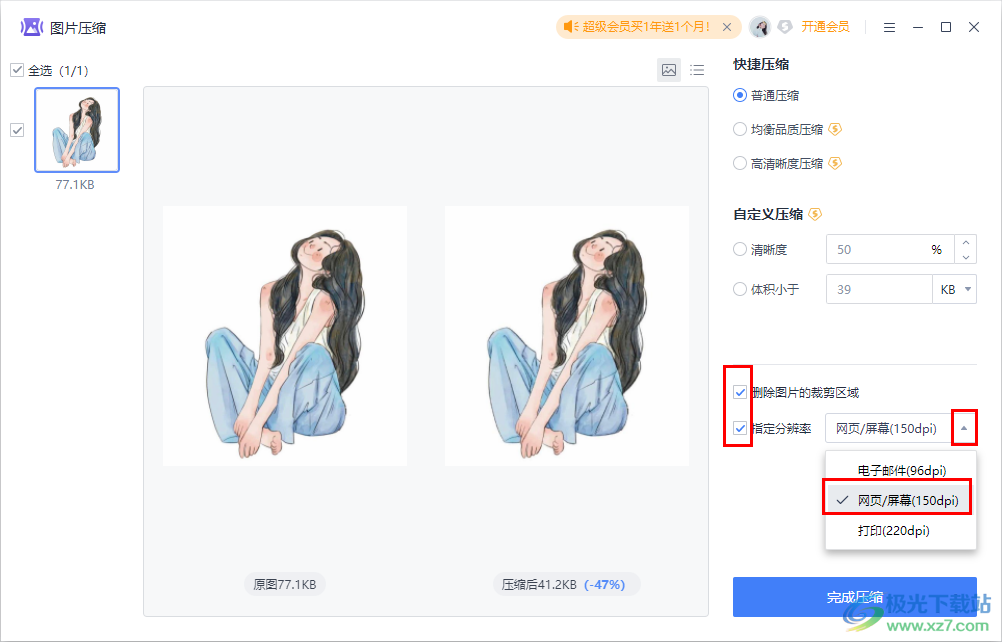
5.完成之后就可以点击一下【完成压缩】按钮即可进行压缩操作。
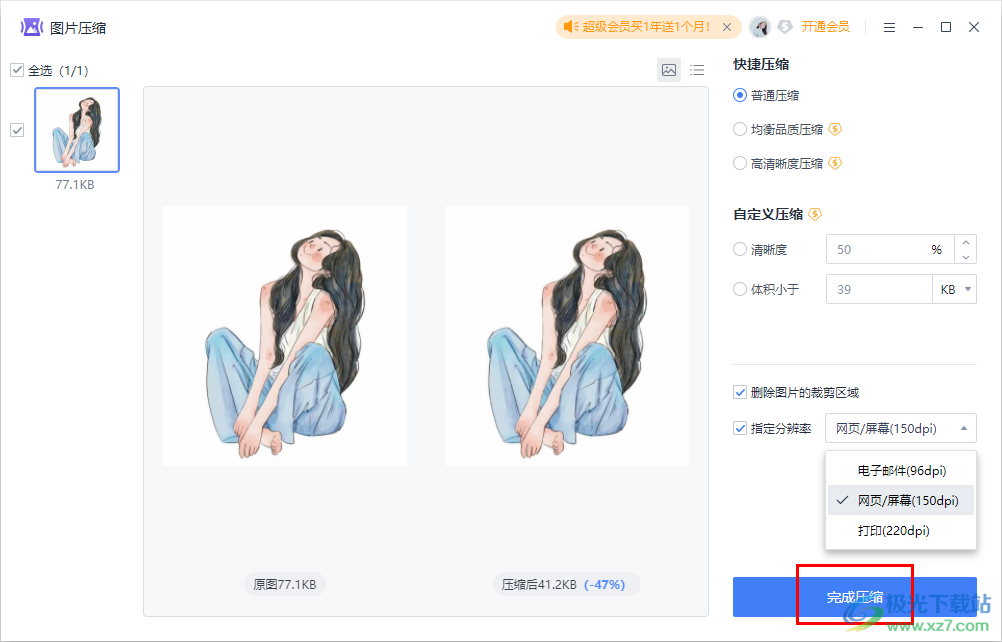
以上就是关于如何使用WPS Excel压缩图片的具体操作方法,我们在进行WPS Excel表格处理的时候,对于图片的处理是非常常见的,你可以在该表格工具中对图片进行压缩、裁剪以及抠图和更换背景等,感兴趣的话可以操作试试。
